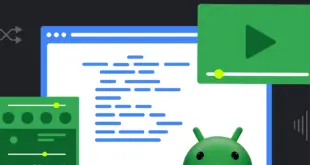La toxicidad existe en todos los rincones de la galaxia de las redes sociales, y YouTube puede ser uno de los centros más concentrados para ella. Si publica un video en el que ha trabajado duro y alguien comienza a regañarlo en la sección de comentarios, puede ser bastante perjudicial. Su comentario puede influenciar a otros para que “no les guste” su video, o puede enojarlo, incitándolo a publicar una respuesta inusualmente negativa. En casos como este, generalmente es una buena idea considerar bloquear a ese usuario. Aquí está cómo hacerlo.
Lee mas: Cómo cerrar sesión en YouTube
RESPUESTA RÁPIDA
Para bloquear un canal de YouTube, vaya a ese canal y haga clic en DE forma. Hacer clic Reportar usuario > Bloquear usuario > SUSCRIBIR.
SECCIONES CLAVE
Cómo bloquear un canal en YouTube
¿Cuál es el punto de bloquear a alguien en YouTube?
En primer lugar, tratemos de salir del camino: bloquear otro canal en YouTube no significa que bloqueará todo su contenido para que no se muestre cuando continúe usando YouTube. No hay manera de hacerlo; mientras esté usando YouTube, siempre podrá ver videos publicados públicamente desde otro canal.
Bloquear un canal en YouTube no les permite comentar más tus videos. Todavía podrán ver sus videos, indicar que les gusta o no, y reaccionar a otros comentarios en la sección de comentarios con el pulgar hacia arriba o hacia abajo.
Además, seguirán viendo el Añadir un comentario… campo y ser capaz de hacer clic COMENTARIO. Sin embargo, el número total de comentarios no aumentará si se agregan nuevos comentarios. Nadie, excepto el cartel anclado, podrá ver su comentario en la sección de comentarios de tu video.
Escritorio
Visita el canal de YouTube que deseas bloquear. Puedes buscar el nombre de su canal usando la barra de búsqueda o, si encuentras alguno de sus comentarios en tus videos, puedes hacer clic en su nombre para ir a su canal.
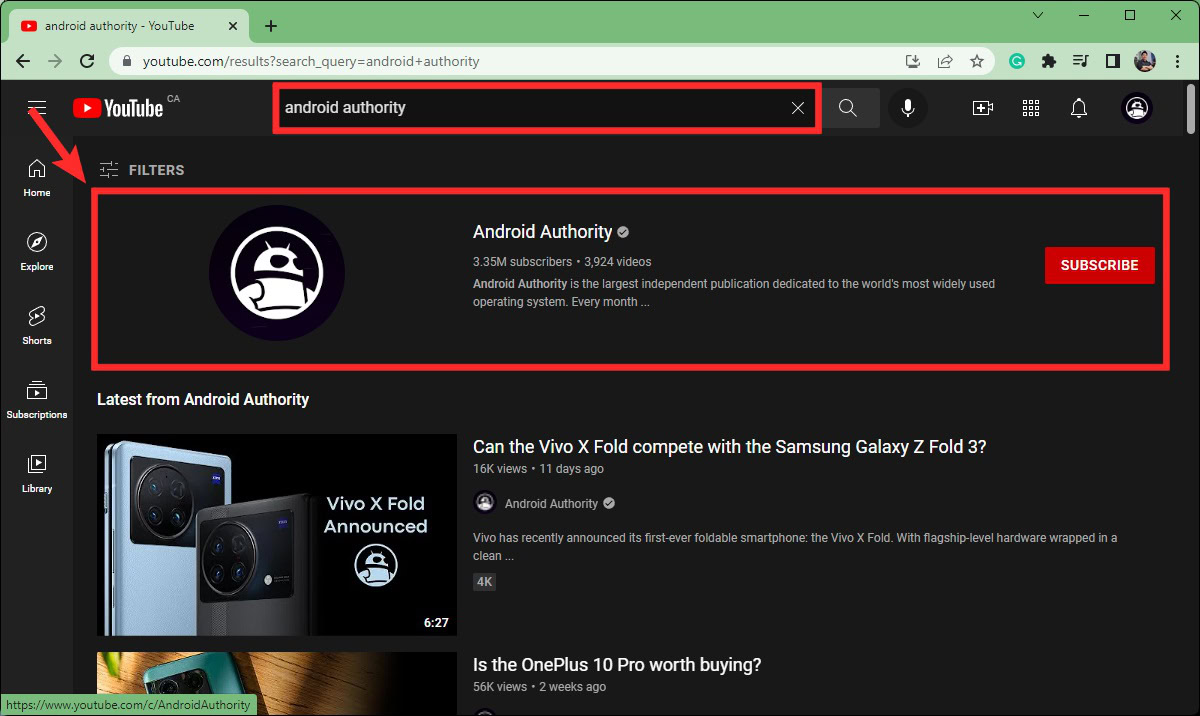
Curtis Joe / Autoridad de Android
Haga clic en el DE pestaña en su canal.
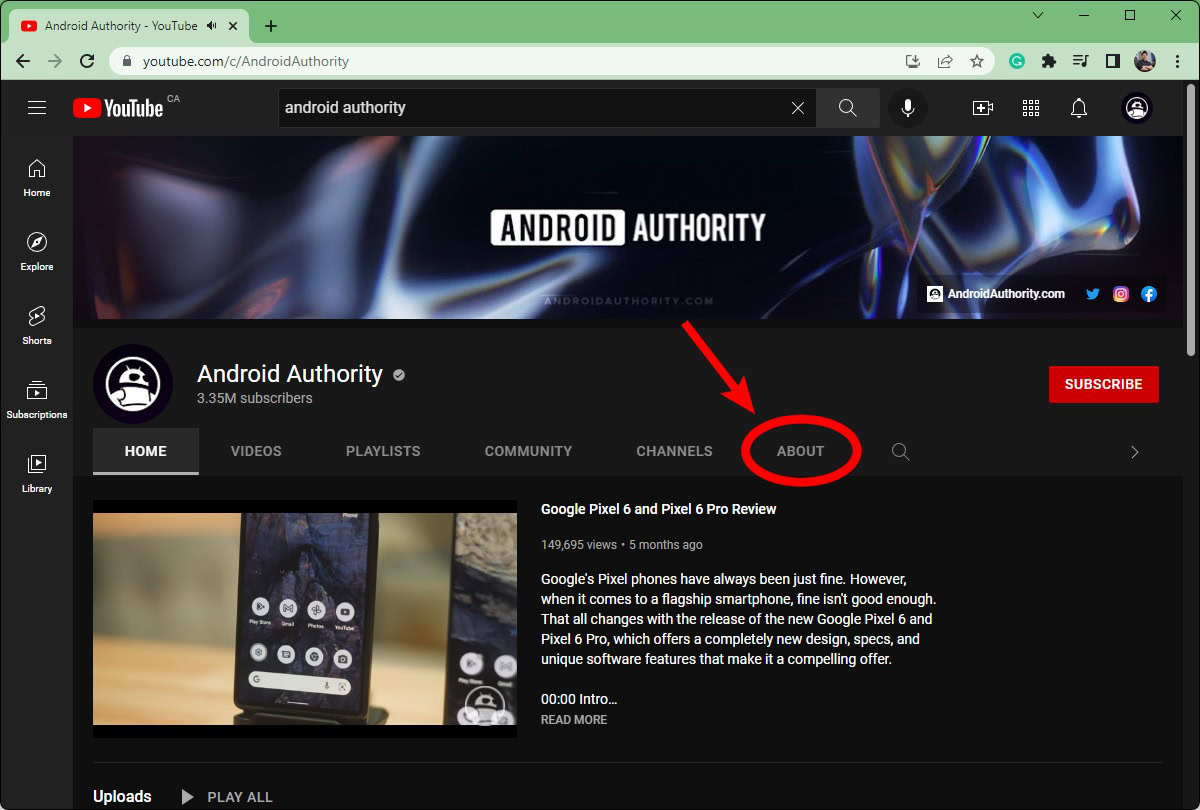
Curtis Joe / Autoridad de Android
En la pestaña INFORMACIÓN, haga clic en la bandera en forma de bandera Reporte usuario en el lado derecho debajo de las estadísticas de su canal.
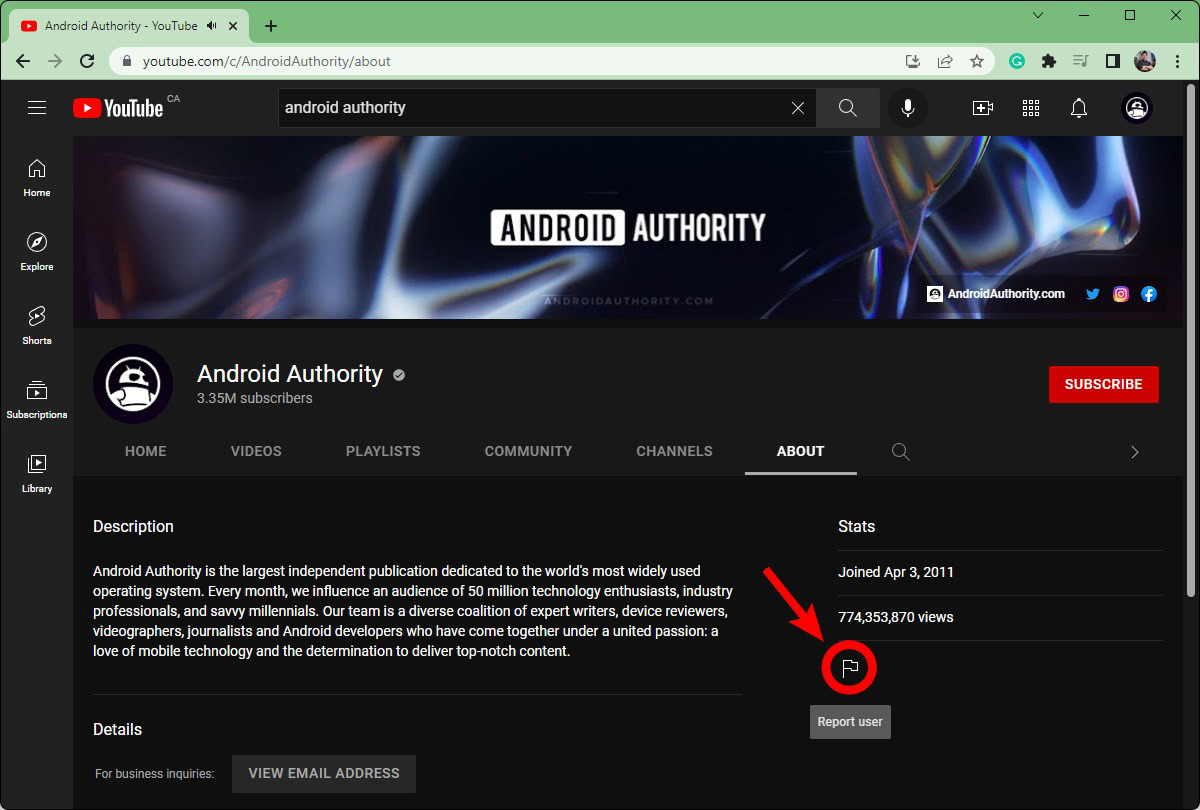
Curtis Joe / Autoridad de Android
Hacer clic Bloquear usuario del menú desplegable.
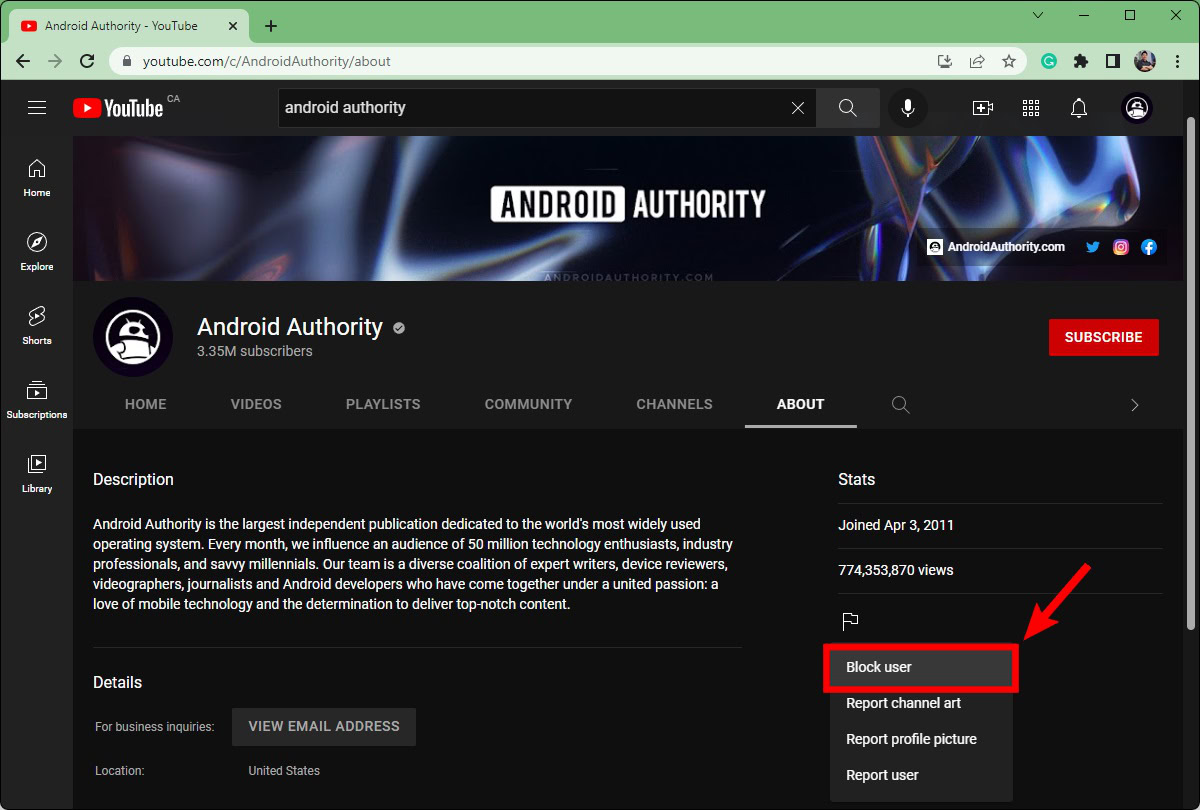
Curtis Joe / Autoridad de Android
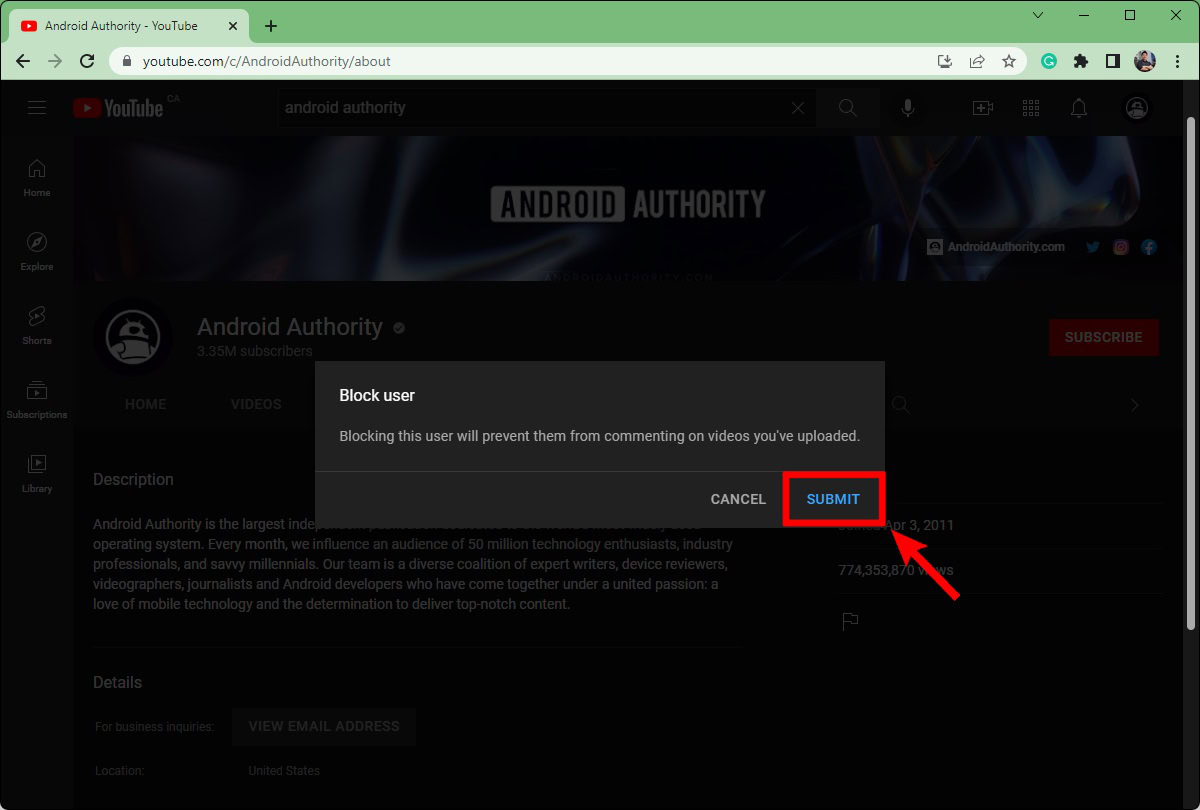
Curtis Joe / Autoridad de Android
Android e iOS
Para bloquear otro canal en la aplicación de YouTube, ve a su canal. Grifo ⠇en la parte superior derecha, luego seleccione Bloquear usuario.
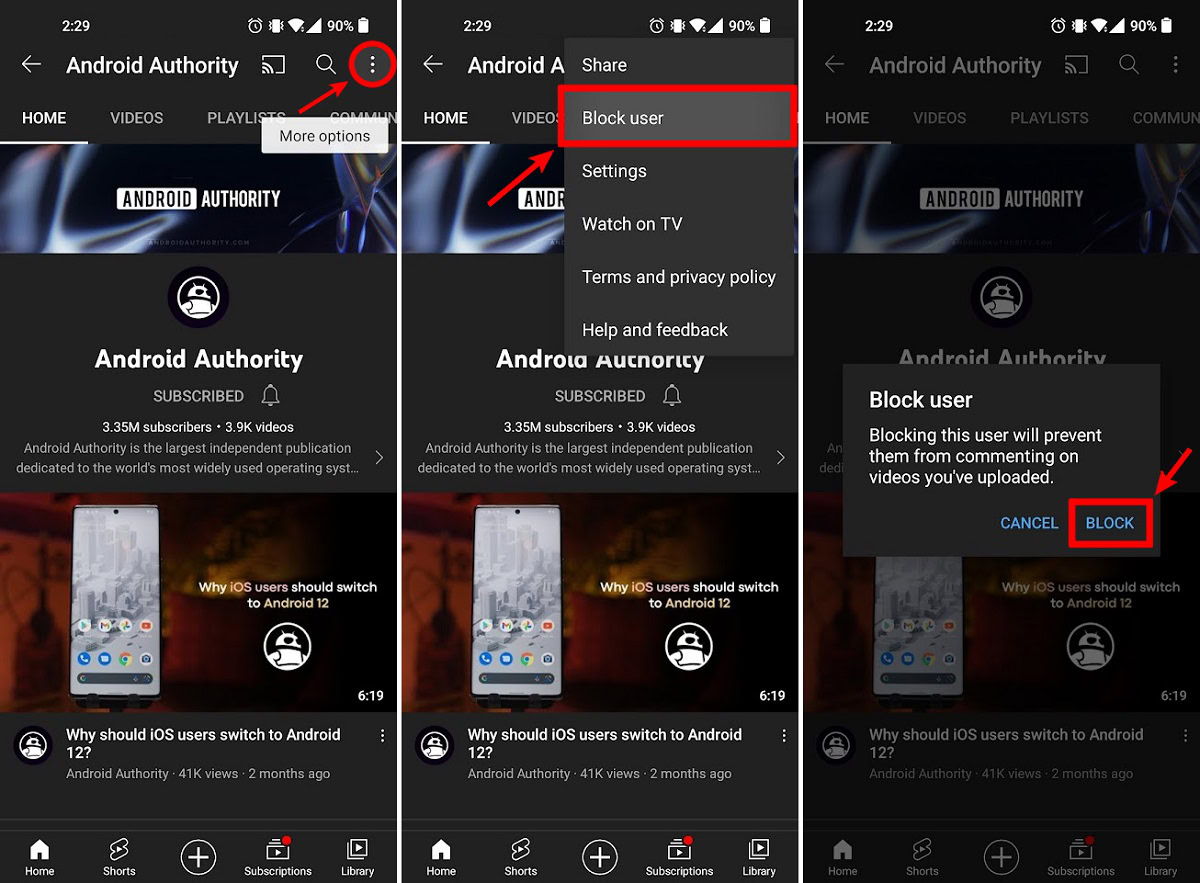
Curtis Joe / Autoridad de Android
Cómo bloquear la visualización de un canal de YouTube
Si no está tratando de evitar que el canal de alguien comente sus videos, probablemente solo quiera dejar de mirar sus videos. Desafortunadamente, siempre podrá acceder a su canal y videos en su cuenta.
Sin embargo, lo que puede hacer es evitar que sus videos aparezcan en “recomendaciones” en su página de inicio de YouTube. Aquí está cómo hacerlo.
Escritorio
En su navegador, haga clic en la forma de la casa Hogar en el lado izquierdo de la interfaz de YouTube o simplemente visite www.youtube.com en la barra de direcciones.
Haga clic en el ⠇junto al título del video del canal que desea bloquear. Para que aparezca, pase el mouse sobre el título del video.
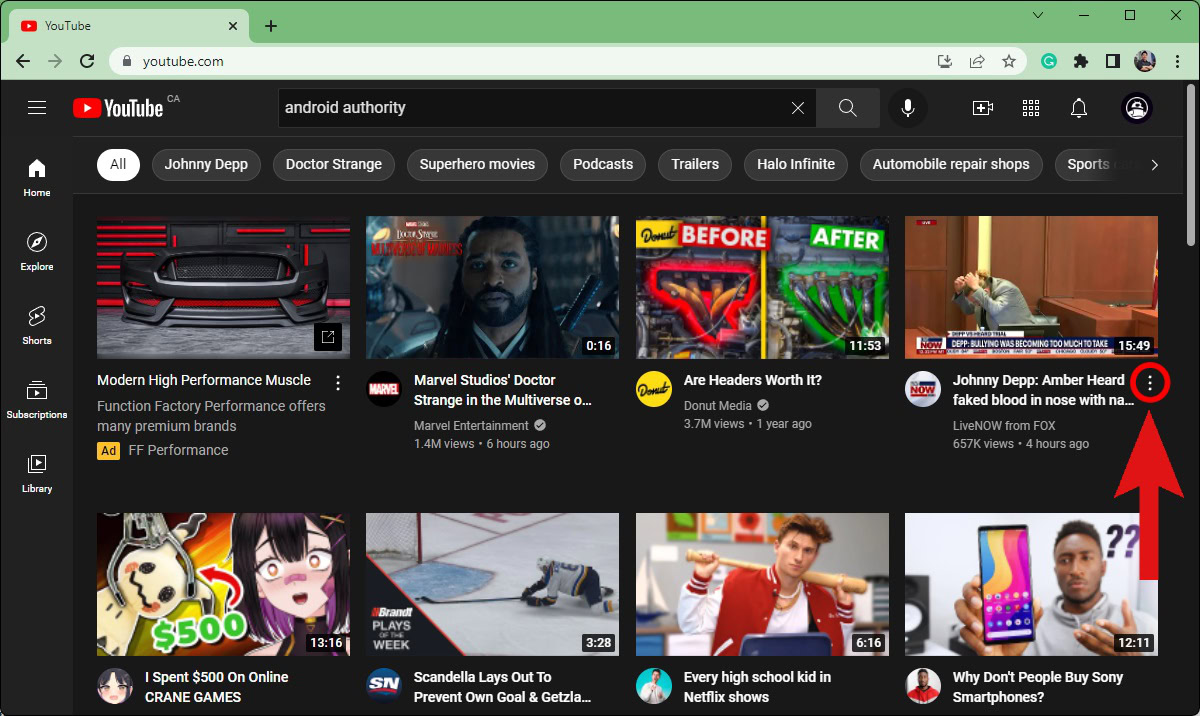
Curtis Joe / Autoridad de Android
De las opciones mostradas, haga clic en No recomiendo el canal.
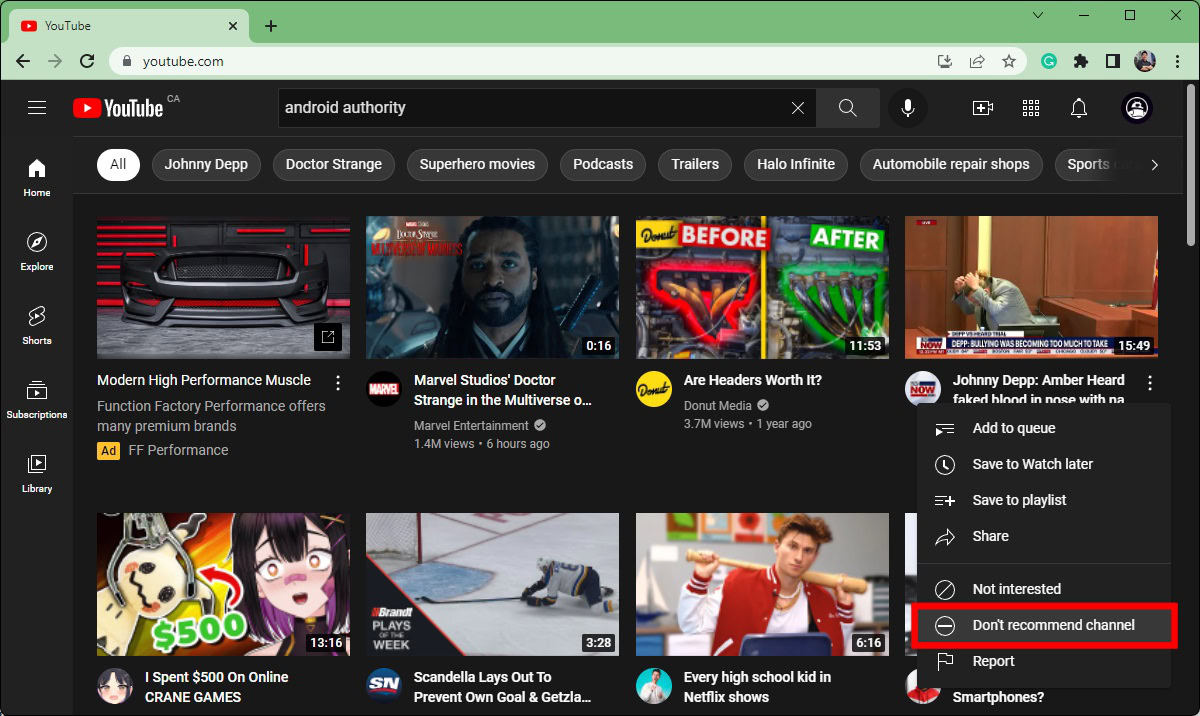
Curtis Joe / Autoridad de Android
Android e iOS
Abre la aplicación de YouTube en tu Androide o iOS dispositivo. Desde la pantalla principal, busque un canal de video que no desee ver.
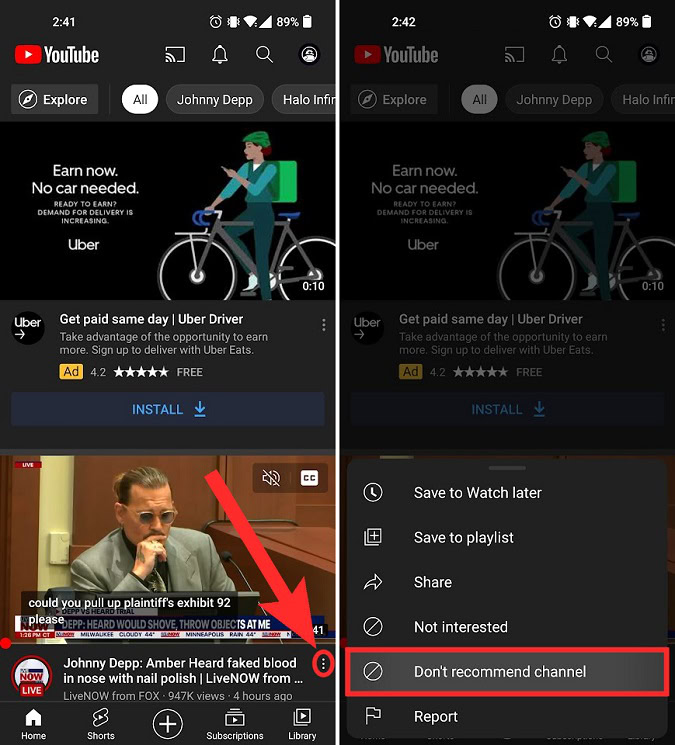
Curtis Joe / Autoridad de Android
Preguntas frecuentes
¿Puedes bloquear un canal de YouTube de las sugerencias?
Sí. En la pantalla de inicio de YouTube, haz clic en ⠇junto al video del canal que no quieres ver en tus recomendaciones. Hacer clic No recomiendo el canal. Si es un canal que publica contenido inapropiado para su edad y quiere asegurarse de que su hijo no tropiece con él, también puede ver si el modo restringido está activado o desactivado.
 MiReal.me MiReal.me – Tu blog tecnológico con la más actualizada información
MiReal.me MiReal.me – Tu blog tecnológico con la más actualizada información